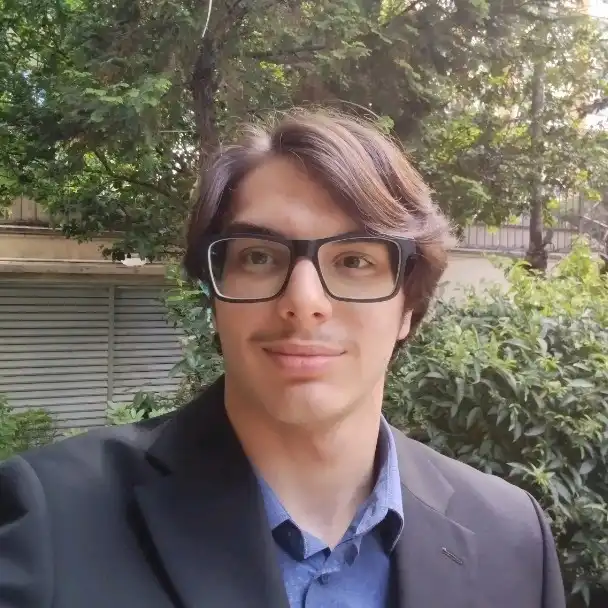Criação um jogo com godot
- #Godot
Criando Jogos com Godot: Um Guia Prático
Introdução
Bem-vindo ao guia prático para criar jogos usando o Godot! Este eBook foi feito para ajudar iniciantes a entenderem os conceitos básicos e avançados do desenvolvimento de jogos com este poderoso motor. Vamos explorar os tópicos essenciais com exemplos de código em contextos reais.
1. Instalando e Configurando o Godot
Para começar a criar jogos, você precisa instalar o Godot. Acesse o site oficial do Godot, baixe a versão mais recente e siga as instruções de instalação.
1. Acesse https://godotengine.org/
2. Baixe a versão adequada para o seu sistema operacional.
3. Siga as instruções de instalação.
4. Abra o Godot e crie um novo projeto.
2. Criando Seu Primeiro Projeto
Estrutura do Projeto
Um projeto Godot é composto por cenas, scripts e recursos. Cada cena pode conter vários nós (nodes), que são os blocos de construção do seu jogo.
1. Abra o Godot e clique em "New Project".
2. Dê um nome ao projeto e escolha um diretório.
3. Clique em "Create & Edit".
Adicionando Nós Básicos
Vamos criar uma cena simples com um nó Sprite.
extends Node2D
func _ready():
var sprite = Sprite.new()
sprite.texture = load("res://icon.png")
add_child(sprite)
3. Movimento Básico de Personagens
Criando um Personagem Jogável
Para movimentar um personagem, você precisará de um nó KinematicBody2D com um script anexado.
extends KinematicBody2D
var speed = 200
func _process(delta):
var velocity = Vector2()
if Input.is_action_pressed("ui_right"):
velocity.x += 1
if Input.is_action_pressed("ui_left"):
velocity.x -= 1
if Input.is_action_pressed("ui_down"):
velocity.y += 1
if Input.is_action_pressed("ui_up"):
velocity.y -= 1
velocity = velocity.normalized() * speed
move_and_slide(velocity)
4. Criando Interfaces de Usuário
Adicionando um HUD
Adicione uma interface simples para mostrar a pontuação do jogador.
extends CanvasLayer
var score = 0
func _ready():
var label = Label.new()
label.text = "Score: %d" % score
label.set_position(Vector2(10, 10))
add_child(label)
func update_score(points):
score += points
label.text = "Score: %d" % score
5. Colisões e Físicas
Detectando Colisões
Para detectar colisões, use áreas e corpos físicos.
extends Area2D
signal body_entered(body)
func _ready():
connect("body_entered", self, "_on_body_entered")
func _on_body_entered(body):
print("Collision with", body.name)
6. Adicionando Áudio
Tocando Sons e Músicas
Adicione efeitos sonoros e música de fundo ao seu jogo.
extends Node2D
func _ready():
var music = AudioStreamPlayer.new()
music.stream = load("res://background_music.ogg")
add_child(music)
music.play()
7. Exportando Seu Jogo
Preparando para a Exportação
Configure seu projeto para exportação para diferentes plataformas.
1. Vá para "Project" > "Export".
2. Adicione uma nova predefinição (Windows, Mac, Linux, etc.).
3. Configure os detalhes necessários (ícones, recursos).
4. Clique em "Export Project".
Com este guia, você tem os conhecimentos básicos para criar seu próprio jogo usando Godot. Continue explorando, experimentando e aprimorando suas habilidades. O Godot oferece inúmeras possibilidades para desenvolvedores de todos os níveis.
Boa sorte na sua jornada de criação de jogos!
Curtiu esse conteúdo? Ele foi gerado por inteligência artifical, mas revisado por alguém 100% humano, se quiser se conectar comigo, me siga no Linkedin
#Godot #game